Win10键盘打不出中文字?超简单修复教程!
时间:2025-06-22 11:47:58 210浏览 收藏
IT行业相对于一般传统行业,发展更新速度更快,一旦停止了学习,很快就会被行业所淘汰。所以我们需要踏踏实实的不断学习,精进自己的技术,尤其是初学者。今天golang学习网给大家整理了《Win10键盘打不出中文字?简单几步快速解决!》,聊聊,我们一起来看看吧!
您是否曾经遇到过开机后使用键盘却无法打出中文的问题?虽然英文输入没有问题,但无论切换哪种输入法,始终无法输入中文。这种情况通常由两个主要原因引起:输入法组件出现异常或者服务运行异常。大家可以按照以下步骤尝试解决这个问题。
具体操作步骤如下:
同时按下键盘上的 WIN+R 组合键,打开“运行”窗口。
在“运行”框内输入 ctfmon,然后点击“确定”。
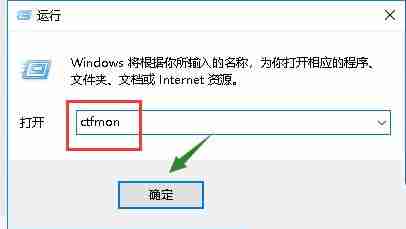
- 返回到屏幕右下角的语言栏,重新选择输入法,此时应该可以正常输入中文了。
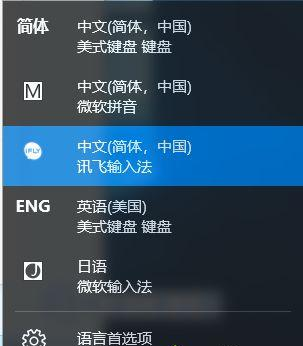
- 如果上述方法无效,接下来的操作是:用鼠标右键点击“开始”菜单,然后选择“计算机管理”。
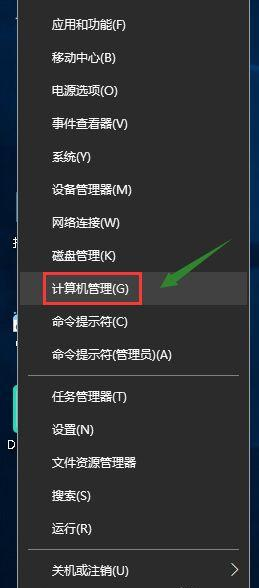
- 打开“计算机管理”界面后,依次进入“系统工具” -> “任务计划程序” -> “任务计划程序库” -> “Microsoft” -> “Windows”。
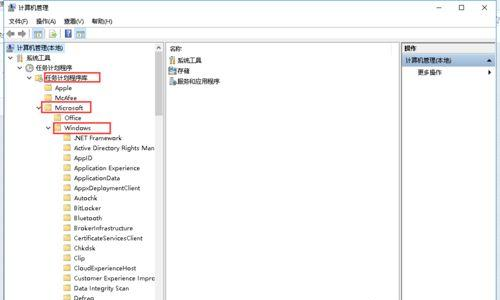
- 在“Windows”文件夹下找到名为“TextServicesFramework”的选项,如下图所示。
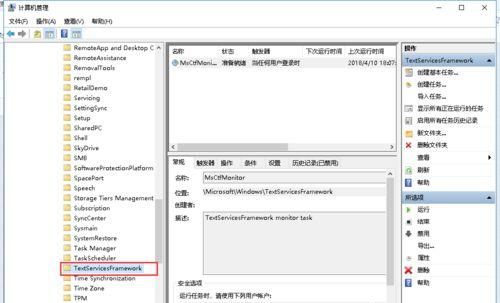
- 在“TextServicesFramework”窗口右侧,右键点击“MsCtrMonitor”,并选择对应的选项执行。
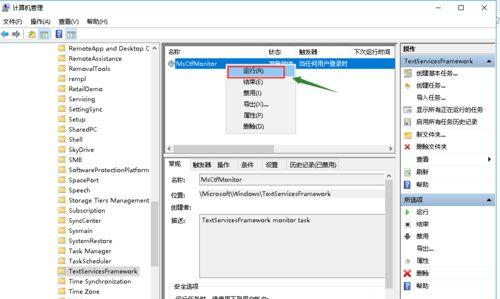
到这里,我们也就讲完了《Win10键盘打不出中文字?超简单修复教程!》的内容了。个人认为,基础知识的学习和巩固,是为了更好的将其运用到项目中,欢迎关注golang学习网公众号,带你了解更多关于的知识点!
相关阅读
更多>
-
501 收藏
-
501 收藏
-
501 收藏
-
501 收藏
-
501 收藏
最新阅读
更多>
-
203 收藏
-
421 收藏
-
203 收藏
-
376 收藏
-
258 收藏
-
144 收藏
-
222 收藏
-
177 收藏
-
432 收藏
-
179 收藏
-
312 收藏
-
180 收藏
课程推荐
更多>
-

- 前端进阶之JavaScript设计模式
- 设计模式是开发人员在软件开发过程中面临一般问题时的解决方案,代表了最佳的实践。本课程的主打内容包括JS常见设计模式以及具体应用场景,打造一站式知识长龙服务,适合有JS基础的同学学习。
- 立即学习 543次学习
-

- GO语言核心编程课程
- 本课程采用真实案例,全面具体可落地,从理论到实践,一步一步将GO核心编程技术、编程思想、底层实现融会贯通,使学习者贴近时代脉搏,做IT互联网时代的弄潮儿。
- 立即学习 516次学习
-

- 简单聊聊mysql8与网络通信
- 如有问题加微信:Le-studyg;在课程中,我们将首先介绍MySQL8的新特性,包括性能优化、安全增强、新数据类型等,帮助学生快速熟悉MySQL8的最新功能。接着,我们将深入解析MySQL的网络通信机制,包括协议、连接管理、数据传输等,让
- 立即学习 500次学习
-

- JavaScript正则表达式基础与实战
- 在任何一门编程语言中,正则表达式,都是一项重要的知识,它提供了高效的字符串匹配与捕获机制,可以极大的简化程序设计。
- 立即学习 487次学习
-

- 从零制作响应式网站—Grid布局
- 本系列教程将展示从零制作一个假想的网络科技公司官网,分为导航,轮播,关于我们,成功案例,服务流程,团队介绍,数据部分,公司动态,底部信息等内容区块。网站整体采用CSSGrid布局,支持响应式,有流畅过渡和展现动画。
- 立即学习 485次学习
